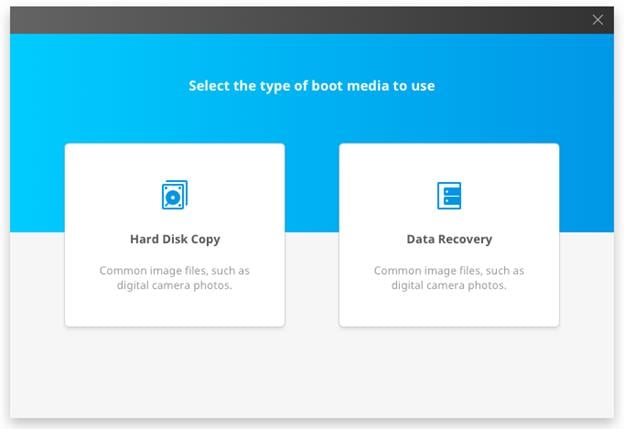Un ordinateur cassé n'implique pas toujours un système endommagé par le matériel. Il y a des moments où un système défectueux est également appelé "ordinateur cassé". Peu importe ce qui a causé le crash de votre système, cela peut conduire à l'inaccessibilité des données. Si vous souhaitez sécuriser vos fichiers importants, prenez l'assistance d'un outil dédié. Cela vous permettra de récupérer des fichiers de l'ordinateur cassé sans trop de problèmes. Ne regardez pas ailleurs, car nous avons mis au point un tutoriel par étapes pour récupérer des fichiers à partir d'un ordinateur cassé.
Partie 1 : Qu'est-ce qui pourrait avoir causé un ordinateur cassé
Votre ordinateur peut mal fonctionner pour différentes raisons. Idéalement, toutes les questions connexes peuvent être de ces deux catégories :
Problème lié au matériel : Un ordinateur défectueux est souvent le résultat d'un problème matériel. Si l'alimentation n'est pas constante ou si beaucoup de poussière s'est accumulée sur votre système, cela peut également causer des problèmes. En outre, si la carte mère ou un circuit important est cassé, il peut être classé comme un problème matériel.

Problème lié au logiciel : La plupart du temps quand un PC Windows ne fonctionne pas malgré tout le matériel correctement connecté, alors les causes sont liées à son logiciel. D'une attaque de malware sur le système à un conflit dans son démarrage, il pourrait y avoir beaucoup de raisons pour cela. Certains changements dans le registre Windows, un bootloader inaccessible, une mémoire corrompue, etc. pourraient être d'autres raisons pour qu'un système soit brisé.
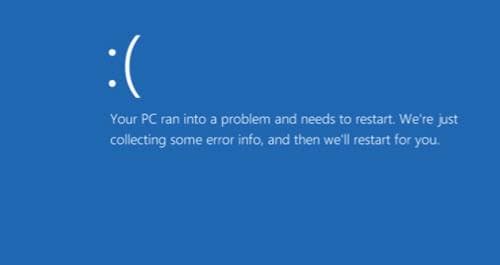
Peu importe ce qui a causé le dysfonctionnement de votre système, la bonne nouvelle est que vous pouvez récupérer des fichiers à partir d'un ordinateur défectueux. Nous en avons discuté dans la section suivante.
Partie 2 : Comment récupérer un fichier à partir d'un ordinateur cassé
Quand un système Windows est cassé et incapable de démarrer de la manière habituelle. Cela entraînera la perte ou la suppression de leurs fichiers importants. Vous aurez besoin d'un programme de récupération de données pour vous aider à récupérer vos données avant de réparer l'ordinateur cassé, vous devez accéder à l'ordinateur syatem avec un outil de récupération. Récupération de données de Wondershare Pro prend en charge pour créer un lecteur amorçable pour vous aider à accéder à l'ordinateur cassé et récupérer vos fichiers.

Votre logiciel fiable de récupération d'ordinateur
- Récupérer des fichiers perdus ou supprimés, photos, audio, musique, courriels à partir du disque dur de l'ordinateur efficacement, en toute sécurité et complètement.
- Prend en charge la récupération de données à partir de la corbeille, du disque dur, de la carte mémoire, du lecteur flash, de l'appareil photo numérique et des caméscopes.
- Prise en charge pour récupérer des données pour la suppression, le formatage, la corruption du disque dur, attaque de virus, panne du système dans différentes situations.
Téléchargez et installez Récupération de données de Wondershare Pro sur ordinateur utilisable avec et connecter une clé USB ou un CD vierge/DVD à elle. Lancez-le et commencez à créer un support de démarrage.
1. Comment créer un support de démarrage
- Cliquez sur "Créer un lecteur amorçable" dans le menu supérieur droit, puis cliquez sur le bouton "Démarrer" sur la fenêtre pop-up.
- Sélectionnez l'une des options de démarrage et cliquez sur le bouton "Créer". Cliquez sur le bouton "Formater maintenant" pour confirmer.
- Il faudra un certain temps pour terminer le processus de création de disque de démarrage.
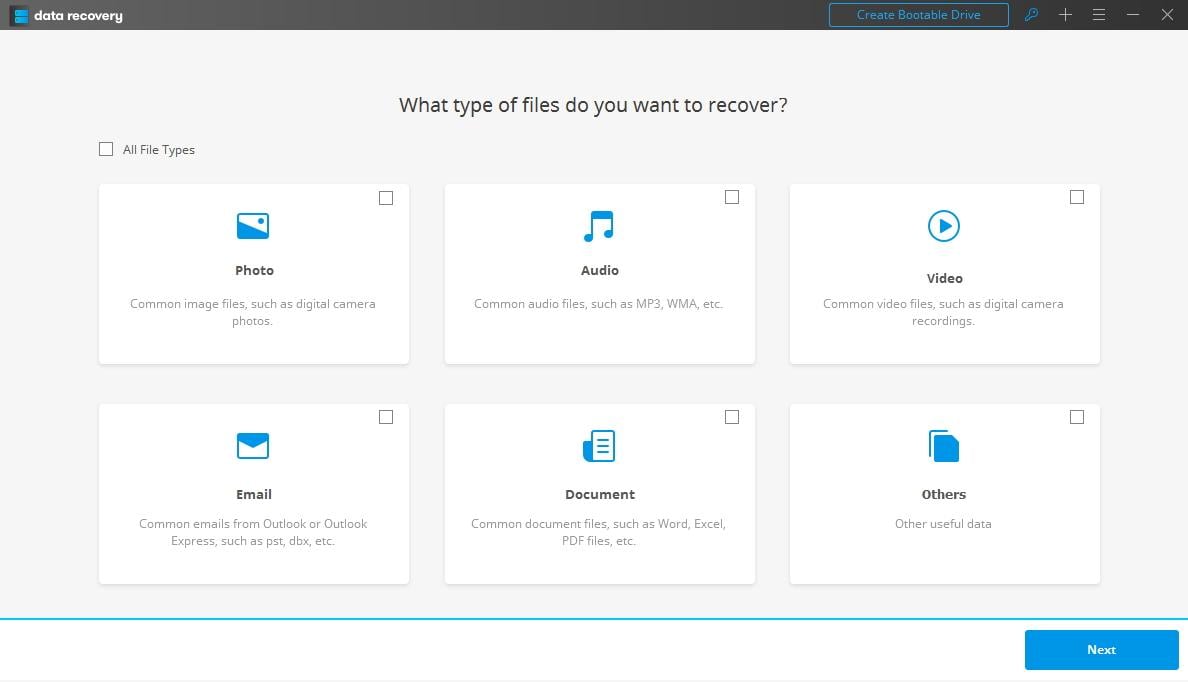
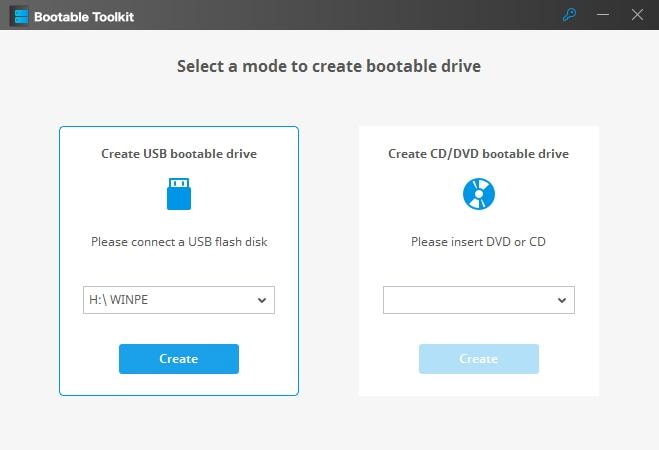
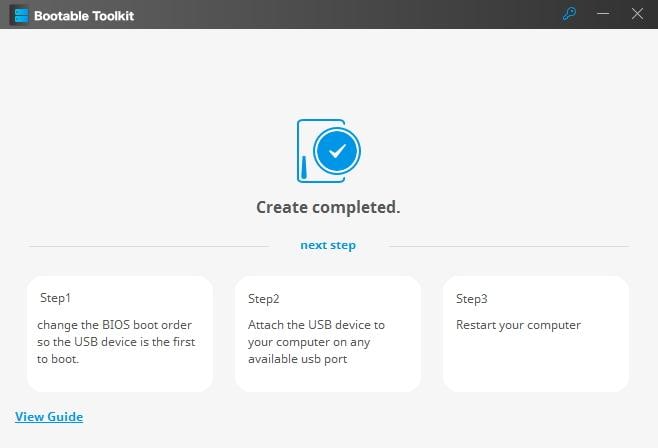
Après avoir créé le lecteur amorçable, vous devrez configurer l'ordinateur cassé pour démarrer à partir du lecteur USB. Redémarrez votre ordinateur et entrez le BIOS avec la touche de fonction F12, mais d'autres systèmes meybe ont une clé différente comme : F2, F10, F11, F12, DEL ou toute autre clé. Vous pouvez consulter cette page pour obtenir plus de détails sur comment configurer l'ordinateur pour démarrer à partir du lecteur USB.
2. Comment récupérer des fichiers à partir d'un ordinateur cassé
Après tout configurer, vous pouvez redémarrer votre ordinateur et commencer à récupérer des fichiers de l'ordinateur cassé. Avec Récupération de données de Wondershare Pro vous pouvez copier les données du disque dur ou récupérer les données.